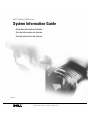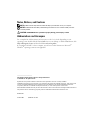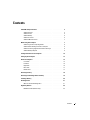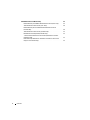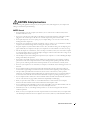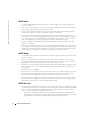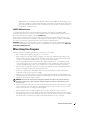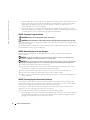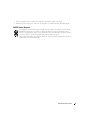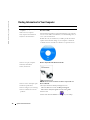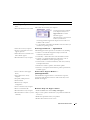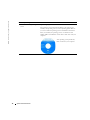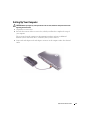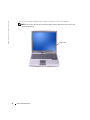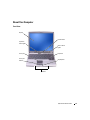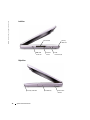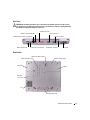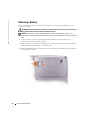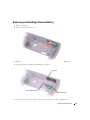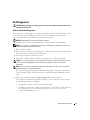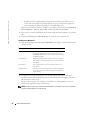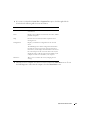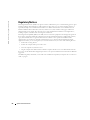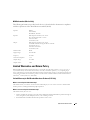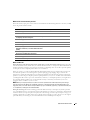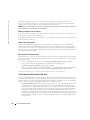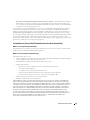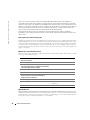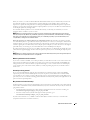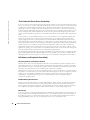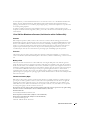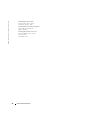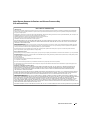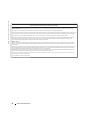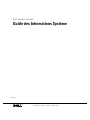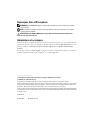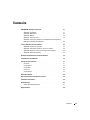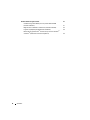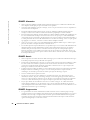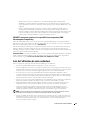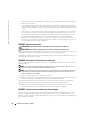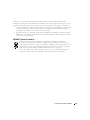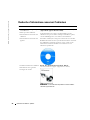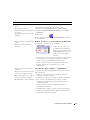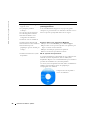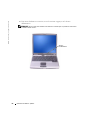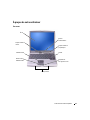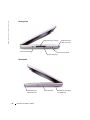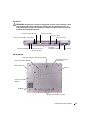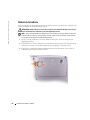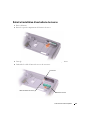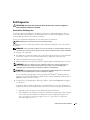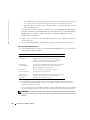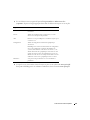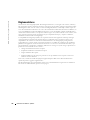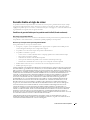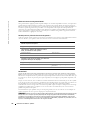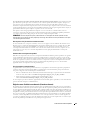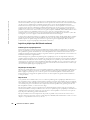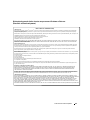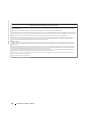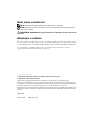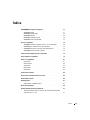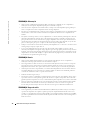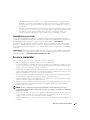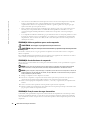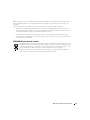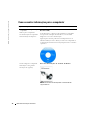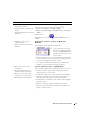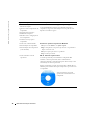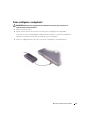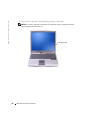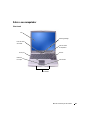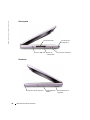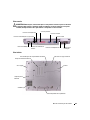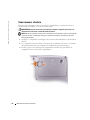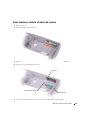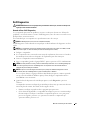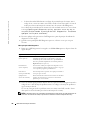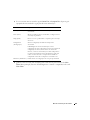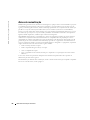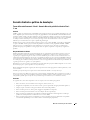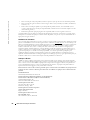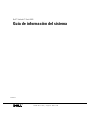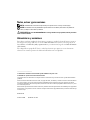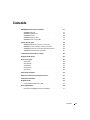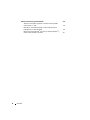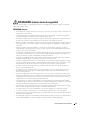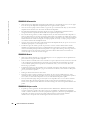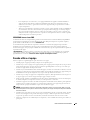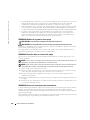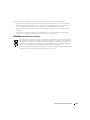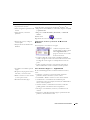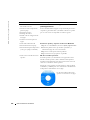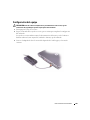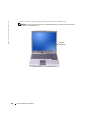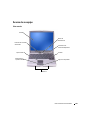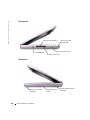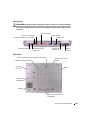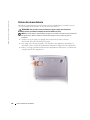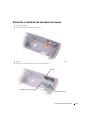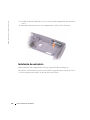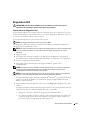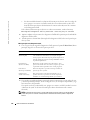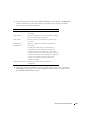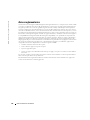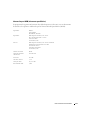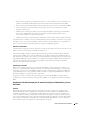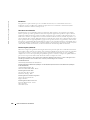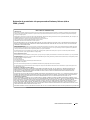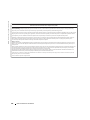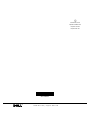Dell D505 Manual do usuário
- Categoria
- Cadernos
- Tipo
- Manual do usuário
Este manual também é adequado para

www.dell.com | support.dell.com
Dell™ Latitude™ D505 Series
System Information Guide
Guide des Informations Système
Guia de informações do sistema
Guía de información del sistema
Model PP10L
A página está carregando...
A página está carregando...
A página está carregando...
A página está carregando...
A página está carregando...
A página está carregando...
A página está carregando...
A página está carregando...
A página está carregando...
A página está carregando...
A página está carregando...
A página está carregando...
A página está carregando...
A página está carregando...
A página está carregando...
A página está carregando...
A página está carregando...
A página está carregando...
A página está carregando...
A página está carregando...
A página está carregando...
A página está carregando...
A página está carregando...
A página está carregando...
A página está carregando...
A página está carregando...
A página está carregando...
A página está carregando...
A página está carregando...
A página está carregando...
A página está carregando...
A página está carregando...
A página está carregando...
A página está carregando...
A página está carregando...
A página está carregando...
A página está carregando...
A página está carregando...
A página está carregando...
A página está carregando...
A página está carregando...
A página está carregando...
A página está carregando...
A página está carregando...
A página está carregando...
A página está carregando...
A página está carregando...
A página está carregando...
A página está carregando...
A página está carregando...
A página está carregando...
A página está carregando...
A página está carregando...
A página está carregando...
A página está carregando...
A página está carregando...
A página está carregando...
A página está carregando...
A página está carregando...
A página está carregando...
A página está carregando...
A página está carregando...
A página está carregando...
A página está carregando...
A página está carregando...
A página está carregando...
A página está carregando...

www.dell.com | support.dell.com
Dell™ Latitude™ D505 Series
Guia de informações do sistema
Modelo PP10L

Notas, avisos e advertências
NOTA: NOTA indica informações importantes para utilizar melhor o computador.
AVISO: AVISO indica riscos para o hardware ou riscos de perda de dados e fornece informações sobre
como evitar o problema.
ADVERTÊNCIA: ADVERTÊNCIA indica um potencial de danos ao equipamento, de lesões corporais ou de
morte.
Abreviações e acrônimos
Para obter uma lista completa de abreviações e acrônimos, consulte o
Guia do usuário
(dependendo
do sistema operacional, clique duas vezes no ícone do
Guia do usuário
na área de trabalho, ou clique
no botão
Iniciar
, clique em
Centro de ajuda e suporte
e clique em
Guias do usuário e do sistema
).
Se você adquiriu o computador Dell™ série n, as referências deste documento a sistemas
operacionais Microsoft
®
Windows
®
não são aplicáveis.
____________________
As informações contidas neste documento estão sujeitas a alterações sem aviso prévio.
© 2003 Dell Inc. Todos os direitos reservados.
Qualquer forma de reprodução deste produto sem a permissão por escrito da Dell Inc. é estritamente proibida.
Marcas comerciais utilizadas no texto: Dell, o logotipo da DELL, Truemobile e Latitude são marcas comerciais da Dell Inc.;
Intel, Pentium, e Celeron são marcas registradas da Intel Corporation; Microsoft e Windows são marcas registradas da Microsoft
Corporation; Bluetooth é marca comercial da Bluetooth SIG, Inc. e é utilizada pela Dell Inc., sob licença.
Outras marcas e nomes comerciais podem ser utilizados neste documento em referência às entidades que reivindicam a posse
dessas marcas e nomes ou seus produtos. A Dell Inc. declara que não tem interesse de propriedade sobre marcas e nomes de
terceiros.
Modelo PP10L
Outubro de 2003 N/P R1189 Rev. A01

Índice 69
Índice
ADVERTÊNCIA: Instruções de segurança . . . . . . . . . . . . . . . . . . 71
SEGURANÇA: Geral
. . . . . . . . . . . . . . . . . . . . . . . . . . 71
SEGURANÇA: Alimentação
. . . . . . . . . . . . . . . . . . . . . . 72
SEGURANÇA: Bateria
. . . . . . . . . . . . . . . . . . . . . . . . . 72
SEGURANÇA: Viagem de avião
. . . . . . . . . . . . . . . . . . . . 72
SEGURANÇA: Instruções de EMC
. . . . . . . . . . . . . . . . . . . 73
Ao usar o computador
. . . . . . . . . . . . . . . . . . . . . . . . . . . 73
SEGURANÇA: Hábitos ergonômicos para o uso do computador
. . . . . 74
SEGURANÇA: Ao trabalhar dentro do computador
. . . . . . . . . . . 74
SEGURANÇA: Proteção contra descargas eletrostáticas
. . . . . . . . 74
SEGURANÇA: Como descartar a bateria
. . . . . . . . . . . . . . . . 75
Como encontrar informações para o computador
. . . . . . . . . . . . . . 76
Como configurar o computador
. . . . . . . . . . . . . . . . . . . . . . . 79
Sobre o seu computador
. . . . . . . . . . . . . . . . . . . . . . . . . . 81
Vista frontal
. . . . . . . . . . . . . . . . . . . . . . . . . . . . . . 81
Vista esquerda
. . . . . . . . . . . . . . . . . . . . . . . . . . . . 82
Vista direita
. . . . . . . . . . . . . . . . . . . . . . . . . . . . . . 82
Vista traseira
. . . . . . . . . . . . . . . . . . . . . . . . . . . . . 83
Vista inferior
. . . . . . . . . . . . . . . . . . . . . . . . . . . . . 83
Como remover a bateria
. . . . . . . . . . . . . . . . . . . . . . . . . . 84
Como remover e instalar a bateria de reserva
. . . . . . . . . . . . . . . . 85
Como instalar a bateria
. . . . . . . . . . . . . . . . . . . . . . . . . . 86
Dell Diagnostics
. . . . . . . . . . . . . . . . . . . . . . . . . . . . . . 87
Quando utilizar o Dell Diagnostics
. . . . . . . . . . . . . . . . . . . 87
Avisos de normalização
. . . . . . . . . . . . . . . . . . . . . . . . . . 90
Garantia limitada e política de devolução
. . . . . . . . . . . . . . . . . 91
Termo de Garantia Contratual – Brasil – Garantia Oferecida pela Dell
ao Usuário Final – 1º ano
. . . . . . . . . . . . . . . . . . . . . . . 91
A página está carregando...

Manual de informações do sistema 71
ADVERTÊNCIA: Instruções de segurança
Use as diretrizes de segurança a seguir para ajudar a garantir sua própria segurança pessoal e para proteger o computador
e o ambiente de trabalho contra danos potenciais.
SEGURANÇA: Geral
• Não tente fazer manutenção no computador por sua própria conta, a menos que você seja um técnico qualificado.
Siga sempre as instruções de instalação.
• Se você usar uma extensão com o adaptador CA, verifique se a corrente total dos produtos conectados à extensão
não excede a corrente nominal da extensão (em Amperes).
• Não introduza objetos nas aberturas de ventilação ou em qualquer outra abertura do computador. Esse
procedimento pode provocar incêndio ou choque elétrico por curto-circuitos de componentes internos.
• Não armazene o computador ligado em ambientes com pouca ventilação, como a bolsa de transporte ou uma
pasta fechada. Isso pode danificar o computador ou causar incêndio.
• Mantenha o computador afastado de radiadores e fontes de calor. Não obstrua as passagens de ar. Não coloque
papéis soltos embaixo do computador; não coloque o computador em armários embutidos fechados, sobre camas,
sofás ou tapetes.
• Coloque o adaptador CA em uma área ventilada, como em cima de uma mesa ou no chão, quando for utilizá-lo
para operar o computador ou carregar a bateria. Não cubra o adaptador CA com papéis ou outros itens que
reduzam a ventilação. Além disso, não utilize o adaptador CA dentro da bolsa de transporte.
• O adaptador CA pode ficar quente durante a operação normal do computador. Tenha cuidado ao manusear o
adaptador durante ou imediatamente depois de sua operação.
• Não deixe o computador portátil funcionando com a base apoiada diretamente sobre a pele por longos períodos
de tempo. A temperatura superficial da base aumentará durante a operação normal (principalmente quando o
computador estiver sendo alimentado por CA). O contato contínuo com a pele exposta pode provocar
desconforto ou, eventualmente, queimaduras.
• Não utilize o computador em ambientes úmidos, como próximo a banheiras, pias ou piscinas, ou em salas
subterrâneas úmidas.
• Se o computador tiver um modem integrado ou opcional (placa de PC), desconecte o cabo do modem, se uma
tempestade com raios estiver se aproximando, para evitar o risco remoto de choque elétrico causado por raios
através da linha telefônica.
• Para evitar o risco potencial de choque elétrico, não conecte ou desconecte nenhum cabo nem execute a
manutenção ou a reconfiguração deste produto durante tempestades. Não utilize o computador durante
tempestades com raios, a menos que todos os cabos tenham sido desconectados e o computador esteja operando
com a bateria.
• Se o computador tiver um modem, o cabo deste modem deverá ser no mínimo 26 AWG e ter um plugue modular
RJ-11 em conformidade com a FCC.
• Antes de abrir a tampa do módulo de memória ou a tampa da placa Mini PCI na parte inferior do computador,
desconecte todos os cabos das tomadas elétricas e desconecte o cabo do telefone.
• Se o computador tiver tanto um conector RJ-11 de modem como um conector RJ-45 de rede, que são parecidos,
verifique se o cabo de telefone está no conector RJ-11, não no conector RJ-45.
• As placas de PC podem ficar muito quentes durante a operação normal. Tenha cuidado ao remover as placas de
PC depois de um período de operação contínua.
• Antes de limpar o computador, desconecte-o da tomada. Limpe o computador com um pano macio umedecido
em água. Não use limpadores líquidos ou em aerossol que possam conter substâncias inflamáveis.

72 Manual de informações do sistema
www.dell.com | support.dell.com
SEGURANÇA: Alimentação
• Utilize somente o adaptador CA fornecido pela Dell e aprovado para ser utilizado com este computador. A
utilização de um outro tipo de adaptador CA pode provocar incêndio ou explosão.
• Antes de conectar o computador a uma tomada elétrica, verifique a tensão do adaptador CA para garantir que a
tensão e a freqüência necessárias correspondam à fonte de energia disponível.
• Para remover o computador de todas as fontes de energia, desligue o computador, desconecte o adaptador CA da
tomada elétrica e remova todas as baterias instaladas no compartimento de bateria ou no compartimento de
módulos.
• Para ajudar a evitar choque elétrico, conecte o adaptador CA e os cabos de alimentação do dispositivo a fontes de
alimentação adequadamente aterradas. Esses cabos de alimentação podem ser equipados com plugues de três
pinos para fornecer uma conexão aterrada. Não use plugues adaptadores nem remova o pino de aterramento do
cabo de alimentação. Se utilizar um cabo de alimentação de extensão, utilize o tipo adequado, ou seja o de dois
pinos ou o de três pinos, para que ele se adapte ao cabo de alimentação do adaptador CA.
• Verifique se não há nada em cima do cabo de alimentação do adaptador CA e se o cabo não se encontra em local
onde alguém possa tropeçar ou pisar sobre ele.
• Se você estiver utilizando uma régua de energia com várias tomadas, tenha cuidado ao conectar o cabo de
alimentação do adaptador CA à régua de energia. Algumas réguas de energia podem permitir a inserção incorreta
do plugue. A inserção incorreta do plugue de alimentação pode causar dano permanente ao computador e risco de
choque elétrico e/ou de incêndio. Verifique se o pino de aterramento do plugue de força está inserido no contato
de aterramento correspondente da régua de energia.
SEGURANÇA: Bateria
• Utilize somente módulos de bateria Dell™ que sejam aprovados para utilização com este computador. A
utilização de outros tipos pode aumentar o risco de incêndio ou explosão.
• Não carregue baterias no bolso ou na bolsa, ou em outro local onde objetos de metal (como chaves ou clipes de
papel) possam provocar curto-circuitos nos terminais da bateria. O fluxo de corrente excessiva pode provocar
temperaturas extremamente altas e pode resultar em danos às baterias ou provocar incêndios ou queimaduras.
• A bateria apresenta um risco de queimaduras, se for manuseada inadequadamente. Não a desmonte. Manuseie
uma bateria danificada ou com vazamento com o máximo cuidado. Se a bateria estiver danificada, pode haver
vazamento de eletrólito das células e isso pode causar ferimentos.
• Mantenha a bateria longe de crianças.
• Não armazene ou deixe o computador ou as baterias próximos a fontes de calor, como radiadores, lareiras, fogões,
aquecedores elétricos ou outros aparelhos geradores de calor. Não os exponha a temperaturas de mais de 60 ºC.
Quando aquecida a temperaturas excessivas, as células da bateria podem explodir ou vazar, com risco de incêndio.
• Não jogue a bateria do computador no fogo ou no lixo doméstico normal. As células da bateria podem explodir.
Descarte a bateria usada de acordo com as instruções do fabricante ou entre em contato com a agência de
descarte local para obter instruções de descarte. Descarte as baterias gastas ou danificadas imediatamente.
SEGURANÇA: Viagem de avião
• Certas regulamentações da Federal Aviation Administration (Administração federal da aviação) e/ou restrições
específicas de companhias aéreas podem se aplicar à operação do computador Dell a bordo de aeronaves. Por
exemplo, essas regulamentações/restrições podem proibir o uso de qualquer dispositivo eletrônico pessoal (PED)
que tenha a capacidade de transmissão intencional de freqüência de rádio ou de outros sinais eletromagnéticos a
bordo de aeronaves.

Manual de informações do sistema 73
– Para melhor cumprir todas essas restrições, se o seu computador portátil Dell estiver equipado com Dell
TrueMobile™ ou com algum outro dispositivo de comunicação sem fio, desative esse dispositivo antes de
embarcar na aeronave e siga todas as instruções fornecidas pelo pessoal da companhia aérea com relação a
esse dispositivo.
– Além disso, o uso de qualquer PED, como computadores portáteis, pode ser proibido em aeronaves, durante
certas fases críticas do vôo, como a decolagem e a aterrisagem. Algumas empresas aéreas podem ainda definir
a fase crítica do vôo como qualquer momento em que a aeronave esteja abaixo dos 3.050 m. Siga as
instruções específicas da companhia aérea sobre os períodos em que o uso de PEDs é permitido.
SEGURANÇA: Instruções de EMC
O uso de cabos de sinais blindados garante que você atenderá os requisitos de classificação EMC (electromagnetic
compatibility, compatibilidade eletromagnética) adequados para o ambiente pretendido. Para impressoras paralelas, há
um cabo da Dell disponível. Se preferir, você poderá comprar um cabo da Dell no site
www.dell.com
.
A eletricidade estática pode danificar componentes eletrônicos dentro do computador. Para evitar dano por estática,
descarregue a eletricidade estática de seu corpo antes de tocar em qualquer componente eletrônico do computador,
como os módulos de memória. Você pode fazer isso tocando uma superfície de metal não-pintada no painel de E/S do
computador.
ADVERTÊNCIA:
O manuseio do cabo deste produto, ou de cabos associados a acessórios vendidos com este produto, o
exporá ao chumbo, uma substância química conhecida pelo estado da Califórnia (EUA) por causar malformação ou
outros danos reprodutivos.
Lave as mãos depois de manusear o cabo
.
Ao usar o computador
Observe as instruções de manuseio seguro a seguir, para evitar danos ao computador:
• Durante a configuração do computador, coloque-o em uma superfície nivelada.
• Ao viajar, não embarque o computador como bagagem. Você pode passar o computador por máquinas de raios-x,
mas nunca o passe por detectores de metal. Se o computador for verificado a mão, tenha uma bateria carregada
disponível, para o caso de lhe pedirem para ligar o computador.
• Ao viajar com o disco rígido removido do computador, envolva-o em um material não condutor, como tecido ou
papel. Se o disco rígido for verificado a mão, esteja pronto para instalá-lo no computador. Você pode passar o disco
rígido por máquinas de raios-x, mas nunca o passe por detectores de metal.
• Ao viajar, não coloque o computador nos compartimentos elevados, onde ele possa se arrastado de um lado para
outro. Não derrube o computador nem o submeta a qualquer outro choque mecânico.
• Proteja o computador, a bateria e o disco rígido contra riscos ambientais, como sujeira, poeira, alimentos, líquidos,
temperaturas extremas e exposição demasiada à luz do sol.
• Quando você passa de um ambiente para outro com temperatura e/ou umidade muito diferentes, pode-se formar
condensação dentro do computador. Para evitar danos ao computador, aguarde tempo suficiente para que a
umidade evapore antes de usá-lo.
AVISO: Ao retirar o computador de condições de baixa temperatura para um ambiente mais quente, ou de
condições de alta temperatura para um ambiente mais frio, deixe que o computador se aclimate à nova temperatura
ambiente antes de ligá-lo.
• Ao desconectar um cabo, puxe-o pelo conector ou pelo laço de alívio de tensão, não pelo cabo em si. Ao puxar o
conector, mantenha-o alinhado para evitar o entortamento dos pinos. Além disso, antes de conectar um cabo,
verifique se os dois conectores estão corretamente orientados e alinhados.
• Manipule cuidadosamente os componentes. Segure componentes, como módulos de memória, pelas bordas e não
pelos pinos.

74 Manual de informações do sistema
www.dell.com | support.dell.com
• Antes de remover um módulo de memória da placa de sistema ou desconectar um dispositivo do computador,
desligue o computador, desconecte o cabo do adaptador CA, remova qualquer bateria instalada no
compartimento de bateria ou no compartimento de módulos e aguarde 5 segundos antes de prosseguir, para
ajudar a evitar danos possíveis à placa de sistema.
• Limpe o monitor com um pano macio umedecido em água. Umedeça o pano e passe-o pelo monitor em uma
única direção, de cima para baixo. Remova a umidade do monitor rapidamente e mantenha-o seco. Uma
exposição prolongada à umidade pode danificar o monitor. Não use limpa-vidros comerciais para limpar o
monitor.
• Se o computador for molhado ou danificado, siga os procedimentos descritos em “Solução de problemas” no Guia
do usuário. Se, depois de seguir esses procedimentos, você confirmar que o computador não está funcionando
adequadamente, entre em contato com a Dell (consulte “Como obter ajuda” no Guia do usuário para obter as
informações de contato).
SEGURANÇA: Hábitos ergonômicos para o uso do computador
ADVERTÊNCIA: O uso impróprio ou prolongado do teclado pode causar lesões.
ADVERTÊNCIA: Olhar para a tela ou para a tela externa do monitor por períodos de tempo extensos pode causar
fadiga visual.
Para conforto e eficiência, observe as regras ergonômicas no “Apêndice” do Guia do usuário on-line ao configurar e
utilizar o computador.
Este computador portátil não foi projetado para operação contínua como equipamento de escritório. Para uso intenso
em um escritório, recomendamos que você conecte um teclado externo.
SEGURANÇA: Ao trabalhar dentro do computador
Antes de remover ou instalar módulos de memória, placas mini PCI ou modems, execute o procedimento a seguir, na
seqüência indicada.
AVISO: A única vez em que você deverá acessar a parte interna do computador será quando estiver instalando
módulos de memória ou uma placa mini PCI, um modem, uma placa Bluetooth™ ou uma bateria de reserva.
AVISO: Aguarde 5 segundos, depois de desligar o computador, antes de desconectar um dispositivo ou remover um
módulo de memória, uma placa Mini PCI, um modem, uma placa Bluetooth ou uma bateria de reserva, para ajudar a
evitar possível dano na placa de sistema.
1
Desligue o computador e todos os dispositivos conectados.
2
Desconecte
o computador e os dispositivos de tomadas elétricas para reduzir o potencial de lesões pessoais ou
choque. Desconecte também quaisquer linhas telefônicas ou de telecomunicação do computador.
3
Remova a bateria principal do compartimento de bateria e, se necessário, a segunda bateria, do compartimento de
módulos.
4
Aterre-se tocando em uma superfície de metal não-pintada na parte de trás do computador.
5
Durante o trabalho, toque periodicamente uma superfície de metal sem pintura para dissipar a eletricidade estática
que possa provocar danos aos componentes internos.
SEGURANÇA: Proteção contra descargas eletrostáticas
A eletricidade estática pode danificar componentes eletrônicos dentro do computador. Para evitar danos por estática,
descarregue a eletricidade estática de seu corpo antes de tocar em qualquer componente eletrônico do computador,
como os módulos de memória. Você pode fazer isso tocando uma superfície de metal não-pintada na parte de trás do
computador.

Manual de informações do sistema 75
Durante o período em que você trabalhar na parte interna do computador, toque periodicamente uma superfície de
metal não-pintada na parte de trás do computador, para remover qualquer carga estática que o seu corpo possa ter
acumulado.
Você pode também tomar as medidas a seguir para evitar danos provocados por descargas eletrostáticas:
• Quando estiver retirando um componente sensível a estática de sua embalagem de envio, não o remova do
material de embalagem antiestático até que você esteja pronto para instalá-lo. Imediatamente antes de abrir a
embalagem antiestática, descarregue a eletricidade estática do seu corpo.
• Ao transportar um componente sensível, primeiro coloque-o em um recipiente ou embalagem antiestática.
• Manuseie todos os componentes sensíveis em um local à prova de estática. Se possível, use pisos antiestáticos e
esteiras antiestáticas na bancada.
SEGURANÇA: Como descartar a bateria
O computador utiliza uma bateria tipo moeda de célula de íons de lítio. Para obter instruções sobre como
substituir a bateria de íons de lítio do computador, consulte “Como remover a bateria” na página 84. Esta é
uma bateria de vida útil longa e é bem provável que você nunca precise substituí-la. No entanto, se você
precisar substituí-la, consulte “Como remover e instalar a bateria de reserva” na página 85.
Não descarte a bateria com o lixo doméstico. Entre em contato com a empresa de coleta de lixo de sua
região para obter o endereço do local mais próximo para depósito da bateria.

76 Manual de informações do sistema
www.dell.com | support.dell.com
Como encontrar informações para o computador
O que você está procurando? Encontre aqui
• Um programa de diagnóstico para o
computador
• Drivers para o computador
• A documentação do computador
• Documentação do dispositivo
CD de drivers e utilitários (também chamado de
ResourceCD)
A documentação e os drivers já estão instalados no computador.
Você pode usar o CD para reinstalar drivers, executar o Dell
Diagnostics ou acessar a documentação.
Alguns arquivos Leia-me podem estar no CD para fornecer as
últimas atualizações sobre as alterações técnicas no computador ou
no material de referência técnica avançada para técnicos ou usuários
experientes.
• Como configurar o computador
• Informações sobre garantia
• Instruções de segurança
Guia de informações do sistema da Dell™
NOTA: Este documento está disponível no formato PDF em
support.dell.com.

Manual de informações do sistema 77
• Como remover e substituir peças
• Especificações técnicas
• Como configurar os parâmetros do
sistema
• Como localizar defeitos e solucionar
problemas
Guia do usuário
Centro de ajuda e suporte do Microsoft
®
Windows
®
XP
1
Clique no botão
Iniciar
e em
Ajuda e suporte.
2
Clique em
Guias do usuário e do sistema
e clique em
Guias do
usuário
.
Windows 2000
Clique duas vezes no ícone
Guias do usuário
na área de
trabalho.
• Código de serviço expresso e
etiqueta de serviço
• Etiqueta de licença do Microsoft
Windows
Etiqueta de serviço e licença do Microsoft
Windows
Essas etiquetas estão localizadas no computador.
•Use a etiqueta de serviço para
identificar o computador quando
acessar o site
support.dell.com
ou
quando entrar em contato com o
suporte técnico.
• Digite o código de serviço expresso para direcionar sua chamada
ao entrar em contato com o suporte técnico. O Código de serviço
expresso não está disponível em todos os países.
• Use o número mostrado na Etiqueta de licença do Microsoft
Windows se precisar reinstalar o sistema operacional.
• Drivers mais recentes para o
computador
• Respostas para perguntas da
assistência técnica e de suporte
• Discussões on-line com outros
usuários e com o suporte técnico
• Documentação do computador
S i t e d e s u p o r t e d a D e l l — support.dell.com
O site de suporte da Dell contém várias ferramentas on-line, como:
• Solutions — Dicas e sugestões para a solução de problemas,
artigos de técnicos e cursos on-line
• Community — Discussões on-line com outros clientes da Dell
• Upgrades — Informações sobre atualizações de componentes,
como memórias, discos rígidos e sistemas operacionais.
• Customer Care — Informações sobre contato, status de pedidos,
garantias e reparos.
• Downloads — Drivers, patches e atualizações de software.
• Reference — Documentação do computador, especificações do
produto e informes oficiais.
O que você está procurando? Encontre aqui

78 Manual de informações do sistema
www.dell.com | support.dell.com
• Status do serviço de chamadas e
histórico de suporte
• Questões técnicas importantes do
computador
• Perguntas mais freqüentes
• Downloads de arquivos
• Detalhes sobre a configuração do
meu computador
• Contrato de serviço para o
computador
Site do Dell Premier Support — premiersupport.dell.com
O site do Dell Premier Support é personalizado para clientes
corporativos, do governo e da educação. Esse site pode não estar
disponível em todas as regiões.
• Como usar o Windows® XP
• Documentação do computador
• Documentação sobre dispositivos
(como modems)
Centro de ajuda e suporte do Windows
1
Clique no botão
Iniciar
e em
Ajuda e suporte
.
2
Digite uma palavra ou expressão que descreva o seu problema e
clique no ícone de seta.
3
Clique no tópico que descreve o problema.
4
Siga as instruções da tela.
• Como reinstalar o sistema
operacional
CD do Sistema operacional
O sistema operacional já está instalado no computador. Para
reinstalar o sistema operacional, utilize o CD do
Sistema
operacional
. Consulte o
Guia do usuário
para obter instruções sobre
a reinstalação do sistema operacional.
Depois de reinstalar o sistema operacional, utilize o
CD de
drivers e
utilitários para reinstalar drivers para os dispositivos que vieram com
o computador.
A etiqueta da chave do sistema
operacional está localizada em seu
computador.
O que você está procurando? Encontre aqui

Manual de informações do sistema 79
Como configurar o computador
ADVERTÊNCIA: Antes de iniciar qualquer dos procedimentos desta seção, siga as instruções de
segurança do início deste documento.
1
Abra a caixa de acessórios.
2
Separe os itens da caixa de acessórios necessários para a configuração do computador.
A caixa de acessórios contém também a documentação do usuário e os softwares ou hardwares
adicionais (como placas de PC, drivers ou baterias) que você adquiriu.
3
Conecte o adaptador CA no respectivo conector do computador e na tomada elétrica.

80 Manual de informações do sistema
www.dell.com | support.dell.com
4
Abra o monitor e pressione o botão liga/desliga para ligar o computador.
NOTA: Não conecte o computador ao dispositivo de acoplamento, até que o computador tenha sido
ligado e desligado pelo menos uma vez.
botão liga/desliga

Manual de informações do sistema 81
Sobre o seu computador
Vista frontal
tela
trava da tela
alto-falantes
teclado
luzes de status
do teclado
touch pad
botões do
touch pad
botão liga/desliga
luzes de status
do dispositivo

82 Manual de informações do sistema
www.dell.com | support.dell.com
Vista esquerda
Vista direita
conector IEEE 1394
slot da placa de PC
sensor de
infravermelho
conectores de áudio (2)
encaixe do cabo
de segurança
encaixe do cabo de segurança
compartimento de
módulos
trava de liberação do
dispositivo

Manual de informações do sistema 83
Vista traseira
ADVERTÊNCIA: Não bloqueie, não introduza objetos e nem permita o acúmulo de poeira nas aberturas
de ventilação. Não coloque o computador ligado em ambientes com pouca ventilação (como pastas
fechadas). O bloqueio do fluxo de ar pode danificar o computador ou causar incêndio.
Vista inferior
conectores USB (2)
conector de saída de TV
S-vídeo
conector de modem (RJ-11) (opcional)
conector de rede (RJ-45)
conector paralelo
conector de vídeo
conector serial
conector do adaptador CA
aberturas de
ventilação
tampa do módulo de memória
bateria
slot do dispositivo de acoplamento
tampa da placa
Mini PCI
trava de liberação do compartimento de bateria
disco rígido
ventilador
indicador de carga da bateria

84 Manual de informações do sistema
www.dell.com | support.dell.com
Como remover a bateria
Para obter mais informações sobre como remover a segunda bateria, consulte “Como usar o
compartimento de módulos” no Guia do usuário on-line.
ADVERTÊNCIA: Antes de executar estes procedimentos, desligue o computador, desconecte-o da
tomada elétrica e desconecte o modem da tomada de telefone.
AVISO: Se optar por substituir a bateria com o computador no modo de espera, você terá, no máximo, 90
segundos para fazer a substituição antes que o computador se desligue e os dados que não foram
salvos sejam perdidos.
1
Verifique se o computador está desligado e desconectado da tomada elétrica e da tomada de
telefone.
2
Se o computador estiver conectado a uma estação de acoplamento, desconecte-o. Consulte a
documentação fornecida com o dispositivo de acoplamento para obter instruções.
3
Deslize e segure a trava de liberação do compartimento da bateria na parte inferior do
computador e remova a bateria do compartimento.

Manual de informações do sistema 85
Como remover e instalar a bateria de reserva
1
Remova a bateria.
2
Remova a tampa da bateria reserva.
3
Deslize a bateria de reserva na direção do conector e retire a bateria de seu compartimento.
4
Desconecte o cabo da bateria de reserva.
5
Conecte o cabo da bateria reserva ao conector no compartimento correspondente.
cabo da bateria reserva
conector
bateria reserva

86 Manual de informações do sistema
www.dell.com | support.dell.com
6
Coloque a bateria de reserva no compartimento e recoloque a tampa da bateria.
Como instalar a bateria
Deslize a bateria para dentro do compartimento até ouvir um clique na trava de liberação.
Para obter mais informações sobre como instalar a segunda bateria, consulte “Como usar o
compartimento de módulos” no Guia do usuário on-line.
A página está carregando...
A página está carregando...
A página está carregando...
A página está carregando...
A página está carregando...
A página está carregando...
A página está carregando...
A página está carregando...
A página está carregando...
A página está carregando...
A página está carregando...
A página está carregando...
A página está carregando...
A página está carregando...
A página está carregando...
A página está carregando...
A página está carregando...
A página está carregando...
A página está carregando...
A página está carregando...
A página está carregando...
A página está carregando...
A página está carregando...
A página está carregando...
A página está carregando...
A página está carregando...
A página está carregando...
A página está carregando...
A página está carregando...
A página está carregando...
A página está carregando...
A página está carregando...
A página está carregando...
A página está carregando...
A página está carregando...
A página está carregando...
A página está carregando...
A página está carregando...
-
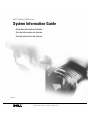 1
1
-
 2
2
-
 3
3
-
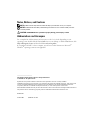 4
4
-
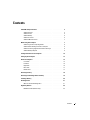 5
5
-
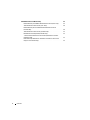 6
6
-
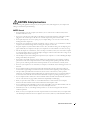 7
7
-
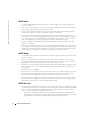 8
8
-
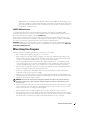 9
9
-
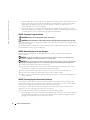 10
10
-
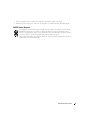 11
11
-
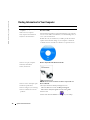 12
12
-
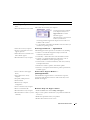 13
13
-
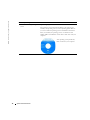 14
14
-
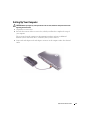 15
15
-
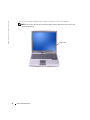 16
16
-
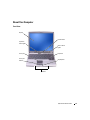 17
17
-
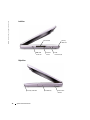 18
18
-
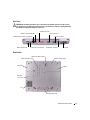 19
19
-
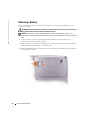 20
20
-
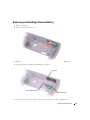 21
21
-
 22
22
-
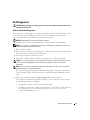 23
23
-
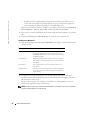 24
24
-
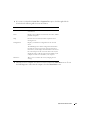 25
25
-
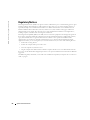 26
26
-
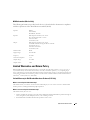 27
27
-
 28
28
-
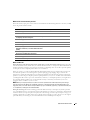 29
29
-
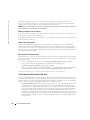 30
30
-
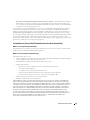 31
31
-
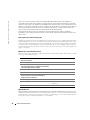 32
32
-
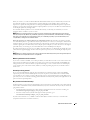 33
33
-
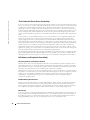 34
34
-
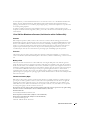 35
35
-
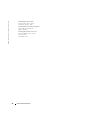 36
36
-
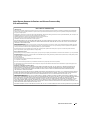 37
37
-
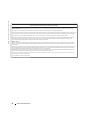 38
38
-
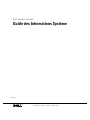 39
39
-
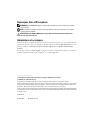 40
40
-
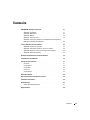 41
41
-
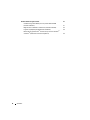 42
42
-
 43
43
-
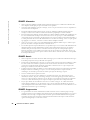 44
44
-
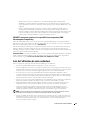 45
45
-
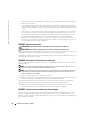 46
46
-
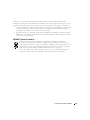 47
47
-
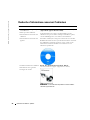 48
48
-
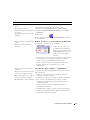 49
49
-
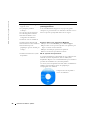 50
50
-
 51
51
-
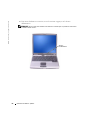 52
52
-
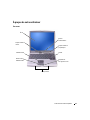 53
53
-
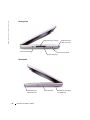 54
54
-
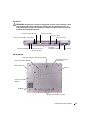 55
55
-
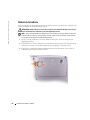 56
56
-
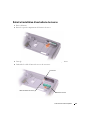 57
57
-
 58
58
-
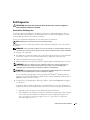 59
59
-
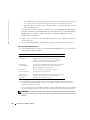 60
60
-
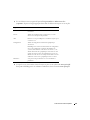 61
61
-
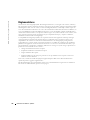 62
62
-
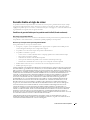 63
63
-
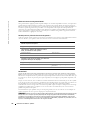 64
64
-
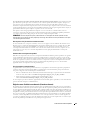 65
65
-
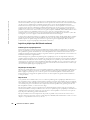 66
66
-
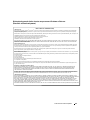 67
67
-
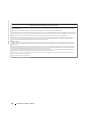 68
68
-
 69
69
-
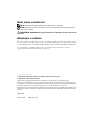 70
70
-
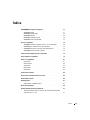 71
71
-
 72
72
-
 73
73
-
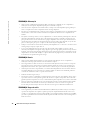 74
74
-
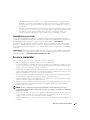 75
75
-
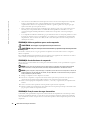 76
76
-
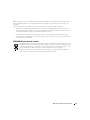 77
77
-
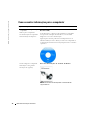 78
78
-
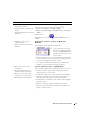 79
79
-
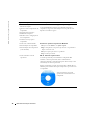 80
80
-
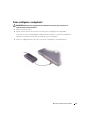 81
81
-
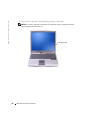 82
82
-
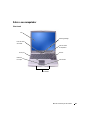 83
83
-
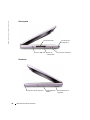 84
84
-
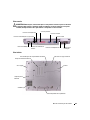 85
85
-
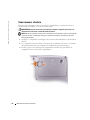 86
86
-
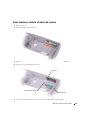 87
87
-
 88
88
-
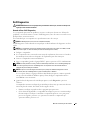 89
89
-
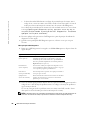 90
90
-
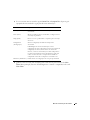 91
91
-
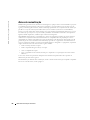 92
92
-
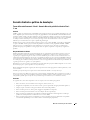 93
93
-
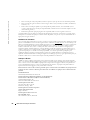 94
94
-
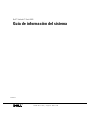 95
95
-
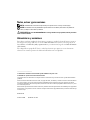 96
96
-
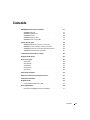 97
97
-
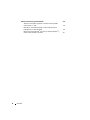 98
98
-
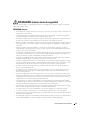 99
99
-
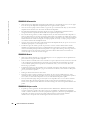 100
100
-
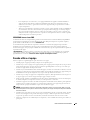 101
101
-
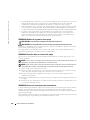 102
102
-
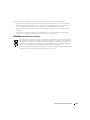 103
103
-
 104
104
-
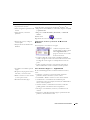 105
105
-
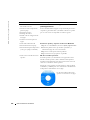 106
106
-
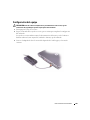 107
107
-
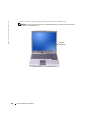 108
108
-
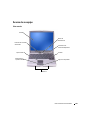 109
109
-
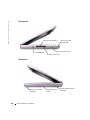 110
110
-
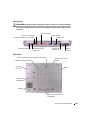 111
111
-
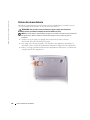 112
112
-
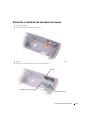 113
113
-
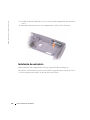 114
114
-
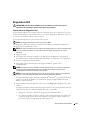 115
115
-
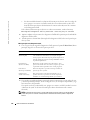 116
116
-
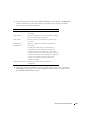 117
117
-
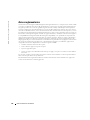 118
118
-
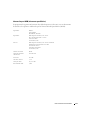 119
119
-
 120
120
-
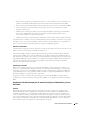 121
121
-
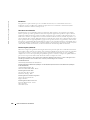 122
122
-
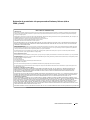 123
123
-
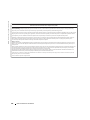 124
124
-
 125
125
-
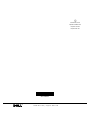 126
126
Dell D505 Manual do usuário
- Categoria
- Cadernos
- Tipo
- Manual do usuário
- Este manual também é adequado para
em outras línguas
- español: Dell D505 Manual de usuario
- français: Dell D505 Manuel utilisateur
- English: Dell D505 User manual